cad如何绘制喷水池?cad绘制喷水池教程介绍
来源:金桥电子网
时间:2023-04-14 18:47:28 479浏览 收藏
本篇文章主要是结合我之前面试的各种经历和实战开发中遇到的问题解决经验整理的,希望这篇《cad如何绘制喷水池?cad绘制喷水池教程介绍》对你有很大帮助!欢迎收藏,分享给更多的需要的朋友学习~
有很多朋友会被cad绘制喷水池的操作困惑住,下面小编就为大家带来cad绘制喷水池的具体操作方法,想知道的话就来看看吧。
cad如何绘制喷水池?cad绘制喷水池教程介绍
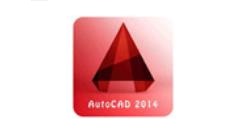
1、打开cad,使用圆工具绘制一个圆。
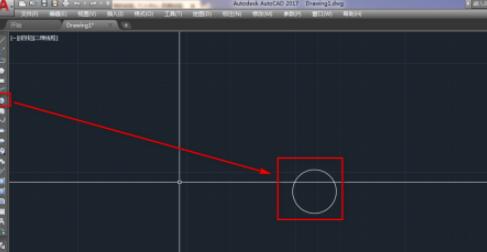
2、再次使用圆工具,以已经绘制的圆的圆心为圆心绘制一个同心的小圆。
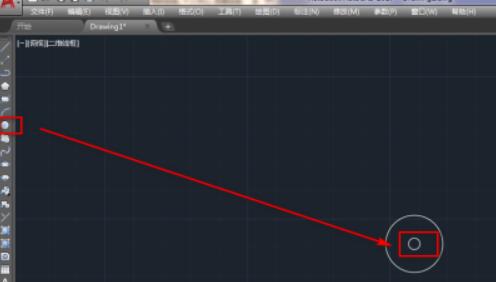
3、以同心圆的圆心为起点绘制一条竖直的线。
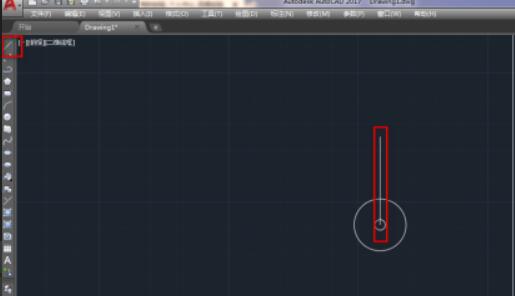
4、使用复制工具,复制小圆。
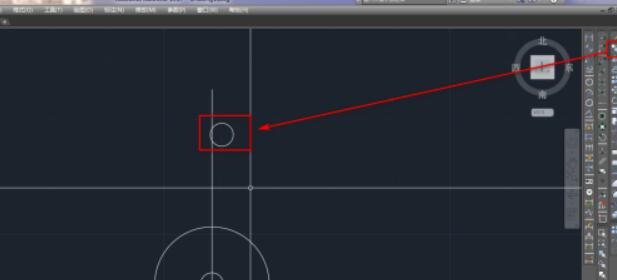
5、使用镜像工具,将小圆以竖线为镜面进行镜像。
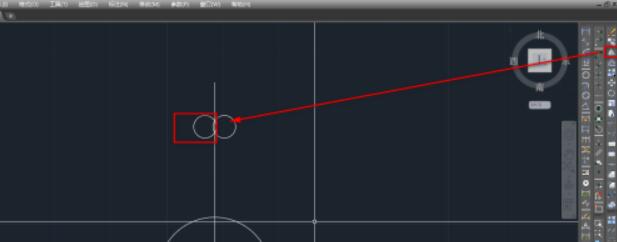
6、以两个小圆和竖线的交点的上侧交点为起点绘制两条直线。
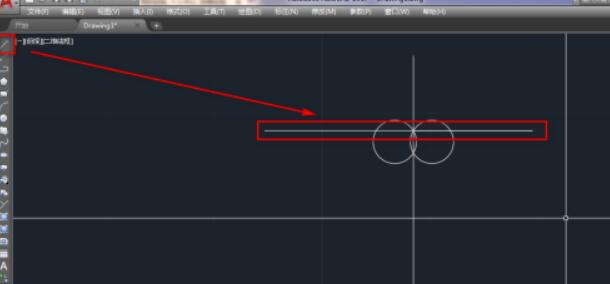
7、使用修剪工具,修剪掉两个小圆的下侧半圆。
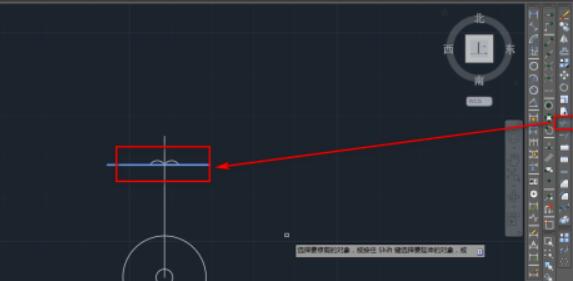
8、使用删除工具,删除绘制的两条复制线段。
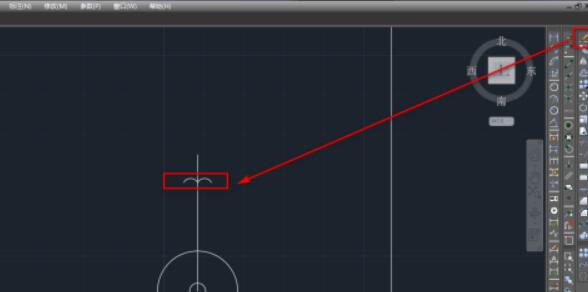
9、再次使用裁剪工具,将上面的竖线裁剪掉,就完成了喷水池的绘制。
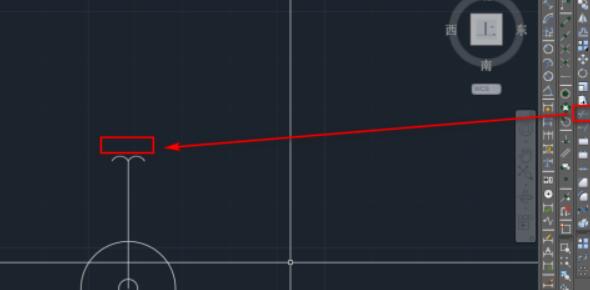
以上就是关于cad绘制喷水池的全部内容了,希望对大家有所帮助.
到这里,我们也就讲完了《cad如何绘制喷水池?cad绘制喷水池教程介绍》的内容了。个人认为,基础知识的学习和巩固,是为了更好的将其运用到项目中,欢迎关注golang学习网公众号,带你了解更多关于的知识点!
声明:本文转载于:金桥电子网 如有侵犯,请联系study_golang@163.com删除
相关阅读
更多>
-
501 收藏
-
501 收藏
-
501 收藏
-
501 收藏
-
501 收藏
最新阅读
更多>
-
439 收藏
-
443 收藏
-
183 收藏
-
455 收藏
-
347 收藏
-
327 收藏
-
487 收藏
-
157 收藏
-
206 收藏
-
430 收藏
-
488 收藏
-
245 收藏
课程推荐
更多>
-

- 前端进阶之JavaScript设计模式
- 设计模式是开发人员在软件开发过程中面临一般问题时的解决方案,代表了最佳的实践。本课程的主打内容包括JS常见设计模式以及具体应用场景,打造一站式知识长龙服务,适合有JS基础的同学学习。
- 立即学习 543次学习
-

- GO语言核心编程课程
- 本课程采用真实案例,全面具体可落地,从理论到实践,一步一步将GO核心编程技术、编程思想、底层实现融会贯通,使学习者贴近时代脉搏,做IT互联网时代的弄潮儿。
- 立即学习 516次学习
-

- 简单聊聊mysql8与网络通信
- 如有问题加微信:Le-studyg;在课程中,我们将首先介绍MySQL8的新特性,包括性能优化、安全增强、新数据类型等,帮助学生快速熟悉MySQL8的最新功能。接着,我们将深入解析MySQL的网络通信机制,包括协议、连接管理、数据传输等,让
- 立即学习 500次学习
-

- JavaScript正则表达式基础与实战
- 在任何一门编程语言中,正则表达式,都是一项重要的知识,它提供了高效的字符串匹配与捕获机制,可以极大的简化程序设计。
- 立即学习 487次学习
-

- 从零制作响应式网站—Grid布局
- 本系列教程将展示从零制作一个假想的网络科技公司官网,分为导航,轮播,关于我们,成功案例,服务流程,团队介绍,数据部分,公司动态,底部信息等内容区块。网站整体采用CSSGrid布局,支持响应式,有流畅过渡和展现动画。
- 立即学习 485次学习
